Fire TV StickでApple Musicの再生機能は日本からでも使用できるようになりました!この機能を継続的に利用するには、有料なアップル音楽会員を継続して、購入しなければなりません。長期的にみては、お金がかかりますよね。
では、もっとリーズナブルで、一度使ったら今後一切無料で聞ける方法はあるのでしょうか?もちろんあります!本記事はFire TV Stickを使ってApple Musicの楽曲を再生する方法を詳しく紹介する上、MuConvert使ってアップル音楽をMP3ダウンロードすることで、有料会員を退会した後でもずっと無料で再生し続けられる方法も解説します。
ファイヤーTVスティックでApple Musicは再生できるか?
Fire TV Stickは、Amazonが提供する小型のストリーミングデバイスです。テレビに接続することで、Apple Musicのようなさまざまなエンターテイメントコンテンツを楽しむことができます。
でも、フャイヤースティックでApple Musicを利用する際、多くのユーザーが直面するのがDRM保護による制限です。このDRM保護があるため、Fire TV StickでApple Musicの数百万曲を再生するには、AmazonのAlexaアプリを使ってApple Musicにリンクする必要があります。
しかし、この方法はそれほど使い勝手が良いわけではなく、様々な問題がよく発生しています。例えば、接続の不安定により、突然再生が止まったなどのトラブルが頻発しています。
以上の問題は「MuConvert Apple Music変換」があれば簡単に解決できます。このソフトによって、Apple Musicの楽曲をDRM解除し、Fire TV Stickで直接再生可能な形式に変換できます。また、Alexaアプリを使った面倒なリンク作業が不要で、変換後も高音質を保ったまま保存できます。
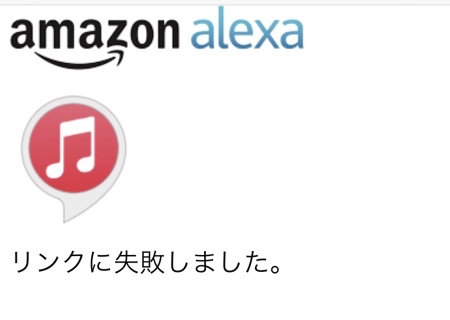
Apple MusicをファイヤーTVスティックにMP3ダウンロード – MuConvert
「MuConvert Apple Music変換」は、アップル音楽をDRMフリーのMP3やFLACにダウンロードできるツールです。保存した曲のファイルはファイヤーTVスティックから制限なく、安定して再生できるようになります。しかも、一度変換したら、たとえ割高なアップルミュージック有料会員を継続しなくても、ずっと無料なまま聞き続けられます。
Fire TV StickにApple Musicを保存するとき、好きなプレイリストやアルバムをも一括変換できて、操作も驚くほど簡単で、数クリックだけで完了します。最大35倍の高速化ダウンロードで、たとえ大量な曲を一度に追加しても、短時間で終われます。
変換後の音楽ファイルはFire TV Stickに転送するだけで、制限なしにいつでもアップル音楽が楽しめます。面倒な制限から解放され、自分だけの音楽ライブラリを自由自在に構築できるのが最大の魅力です!
⭐️「MuConvert変換」でファイヤーTVスティックにApple Music再生のメリット:
- MP3、FLACなど多彩な出力形式に対応、ファイヤーTVスティックで再生可能
- EP、アルバムやプレイリスト全曲をワンクリックでダウンロード
- ロスレス級(CD品質相当)の高音質でダウンロード可能
- 最大35倍の高速化ダウンロードで、100曲以上を一度に保存しても素早く完了
- 独特なハードウェア加速機能で、動作が軽くてパソコンへの負担が小さい
- インストール即利用!お支払い情報登録の必要がなし
ファイヤーTVスティック再生パート1、「MuConvert」でApple MusicをMP3ダウンロード
ステップ1、Apple Music音楽変換ソフトを起動、変換したい曲を選択
「MuConvert Apple Music変換」を起動してアップルアカウントをサインインします。ファイヤーTVスティックで再生したい曲を検索して、見つけたらその曲を変換リストに追加します。

ステップ2、Fire TV Stickに再生できる出力形式を設定
変換リストでMP3などの出力形式と保存先を設定し、変換したい曲にチェックを入れて「すべて変換」をクリック。

ステップ3、Apple Music楽曲変換作業を開始
「変換完了」からは履歴の一覧が確認できます。
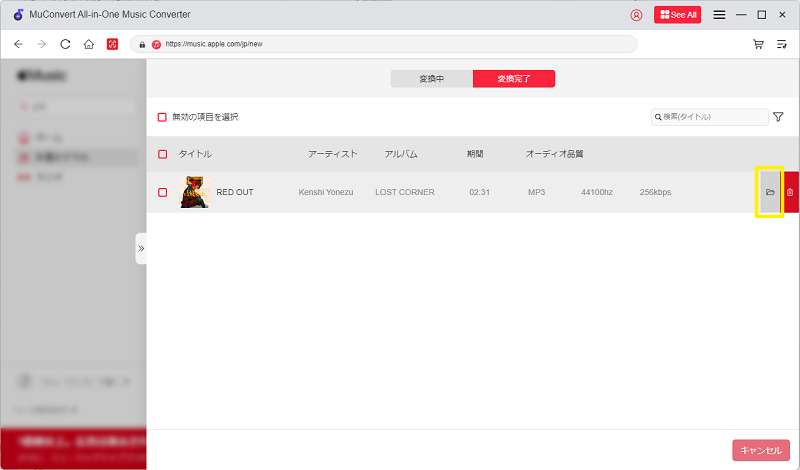
以上のように、簡単な3ステップで好きなAppleミュージックの曲をMP3にダウンロードできました。また、「MuConvert Apple Music変換」によって変換された曲は、フャイヤースティックで再生できるほか、SDカードやUSBメモリにも保存して他のデバイスでも聴けます。
さらに、変換後の音楽は有料会員の契約期間に制限されず、永久に有効です。ぜひ、この製品を一度利用してみてください!
パート2、MP3形式に変換された曲をFire TV Stickで再生
MP3形式に変換されたApple Musicの曲をフャイヤースティックで再生する方法は二つあります。これからはそれぞれを紹介します。
その1、変換された曲をAmazon Musicにアップロード
Amazonの会員なら、変換済みのApple Musicの曲をAmazon Musicライブラリに追加することで、Fire TV Stickで手軽に再生できます。
具体的な操作は、パソコンのAmazon Musicアプリにログインした後、変換した音楽ファイルを「アップロード」エリアにドラッグするだけで、すぐにフャイヤースティックからアクセスできるようになります。
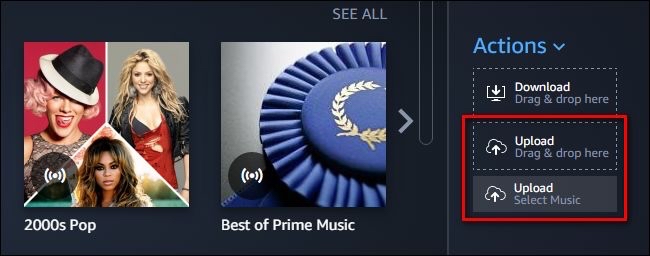
その2、Plexのメディアサーバー経由で変換された曲をファイヤーTVスティックで再生
変換されたApple Musicの曲をPlex Media Server経由でフャイヤースティックで再生できます。具体的な操作手順は下記のようです。
ステップ1、Plex Media Serverをインストールして起動した後、Plexアカウントをにログインします。
ステップ2、サーバーのセットアップが完了したら、「ライブラリに追加」>「ミュージック」をクリックして、変換されたApple Musicの曲を保存したミュージックライブラリに追加できます。
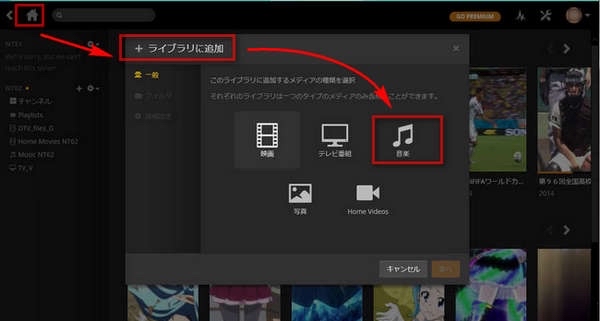
上記の手順に従って、Apple Musicの曲をMP3形式に変換してFire TV Stickで自由に再生できます。また、DRM保護などの制限に束縛されなく、テレビの大画面でアルバムアートを見ながら、より没入感のある音楽体験もできます。
今すぐ「MuConvert Apple Music変換」を利用して、ストレスのない音楽ライフを手に入れましょう!
MuConvert Apple Music変換についてよくある質問
MuConvert Apple Music変換は無料?
「MuConvert Apple Music変換」は無料体験版を提供しており、1曲あたり3分まで変換可能です。
まずはこの無料版を使って、ファイヤーTVスティックでApple Musicを再生する準備として、変換の手順や音質を気軽に試してみましょう。
気に入ったら、製品版で全機能を制限なく利用でき、Apple Musicの曲をより快適にテレビ再生できます!
MuConvert Apple Music変換は音質に影響を与えるか?
「MuConvert Apple Music変換」は、最大320kbpsのハイレゾ級高音質出力に対応しており、変換後も原曲のディテールや臨場感をしっかり保てます。
そのため、変換した楽曲をFire TV Stick経由でスピーカーやテレビで再生しても、クリアで迫力ある音楽体験が楽しめます。
MuConvert Apple Music変換は合法ですか?
MuConvertで変換したApple Musicの楽曲は、個人で楽しむ範囲であれば問題ありません。ただし、営利目的での利用や、不特定多数への配布などは著作権法に違反する可能性があるため注意が必要です。
まとめ
本記事は、Fire TV StickでApple Musicの曲を再生する方法を詳しく紹介しました。特に、「MuConvert Apple Music変換」によってApple MusicのDRM保護を簡単に解除してMP3形式に変換する手順を教えました。
フャイヤースティックでApple Musicの曲を楽しむなら、MuConvertが最強の味方になります。変換が速くて操作も一目瞭然、もうストリーミング制限に縛られないです。今すぐ試して、最高の音楽体験を手に入れましょう!












